هنگام خرید لپ تاپ، احتمالاً از توانایی اتصال آن به بلوتوث بسیار هیجان زده شده اید. اما هنوز کاملاً متوجه نشده اید که چگونه این ویژگی را فعال کنید تا بتوانید موس، کیبورد، اسپیکر، گوشی یا سایر دستگاه های دارای بلوتوث را با رایانه خود متصل کنید.
در این نوشته ما به شما نشان خواهیم داد که چگونه بلوتوث را با استفاده از روش های مختلف روشن کنید، و شما را از طریق مرتبط کردن دستگاه بلوتوث با لپ تاپ راهنمایی خواهیم کرد.
روش اول: تنظیمات ویندوز
قبل از استفاده از بلوتوث، ابتدا باید مواردی را پیکربندی کنید. این به این معنی است که باید به تنظیمات ویندوز بروید، یعنی ControlPanel در ویندوز 7 و Settings app در ویندوز 10 است.
ویندوز 10
مرحله 1: در ویندوز 10، Action Center را باز کنید و روی دکمه All Settings کلیک کنید. سپس، دستگاهها را انتخاب کنید و روی Bluetooth & Other Devices در سمت چپ کلیک کنید.
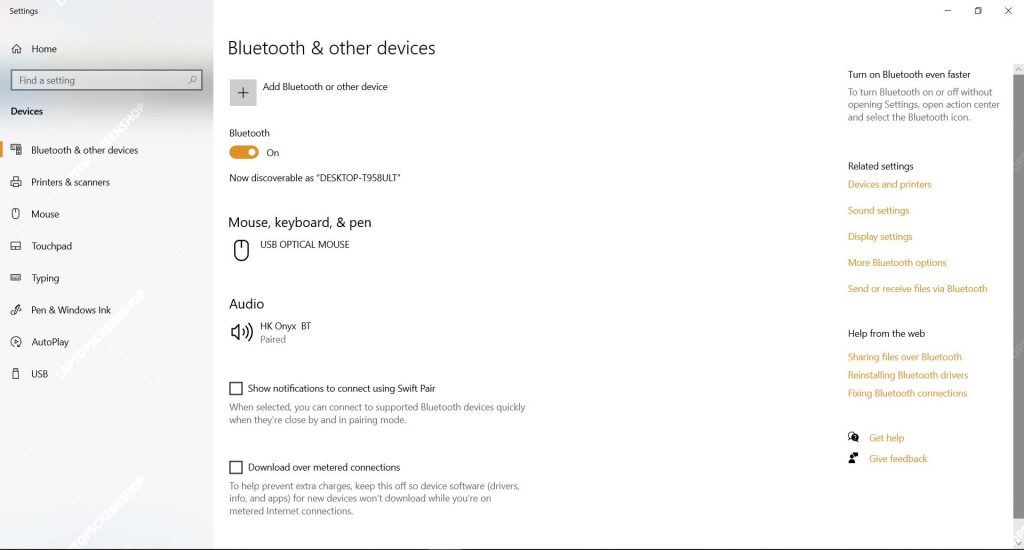
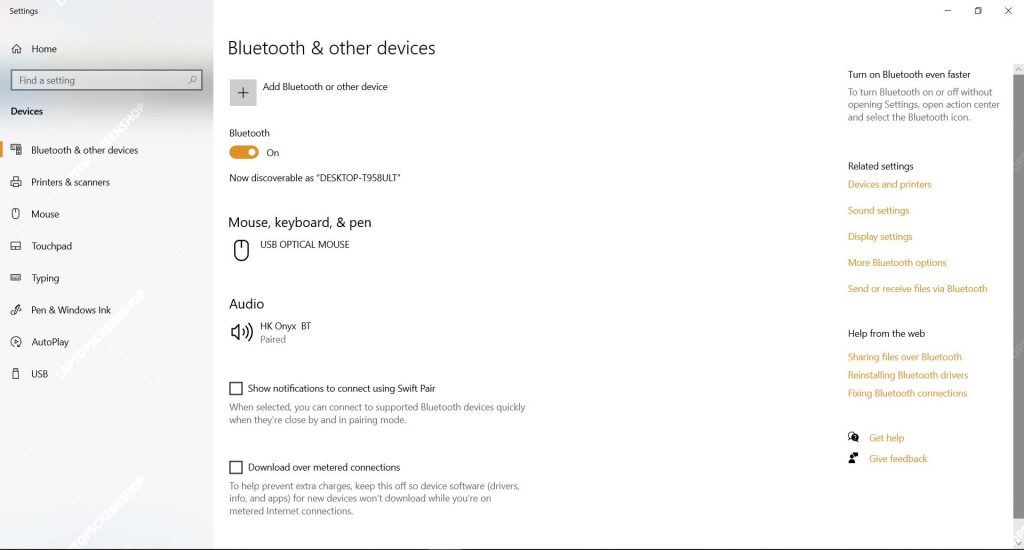
مرحله 2: در بخش تنظیمات منوی بلوتوث، بلوتوث را به موقعیت روشن تغییر دهید. وقتی بلوتوث را روشن کردید، می توانید روی افزودن بلوتوث یا دستگاه دیگر (Add Bluetooth Or Other Device) کلیک کنید. بعد از باز شدن پنجره Add A Device ، روی بلوتوث کلیک کنید تا ویندوز شروع به جستجو برای دستگاه های بلوتوث کند.
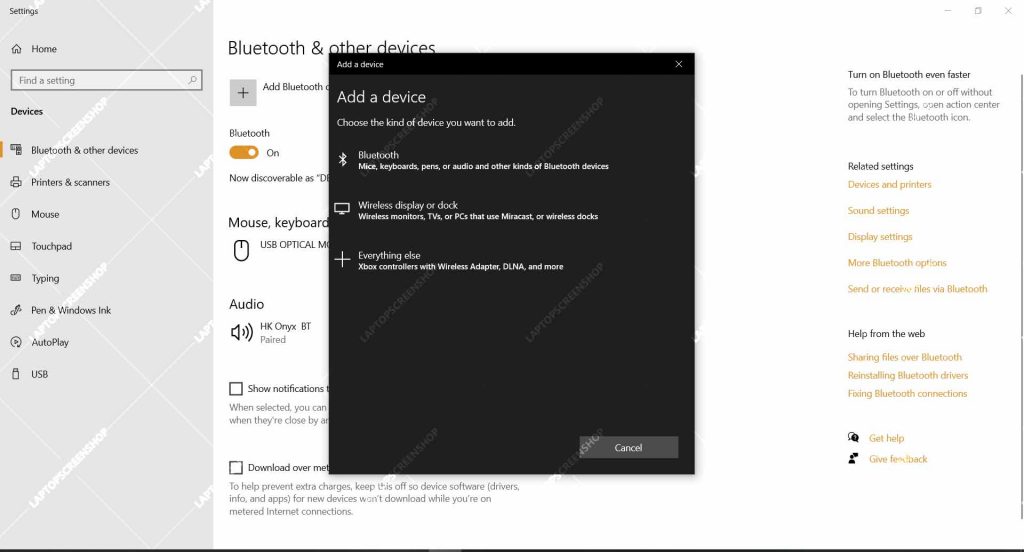
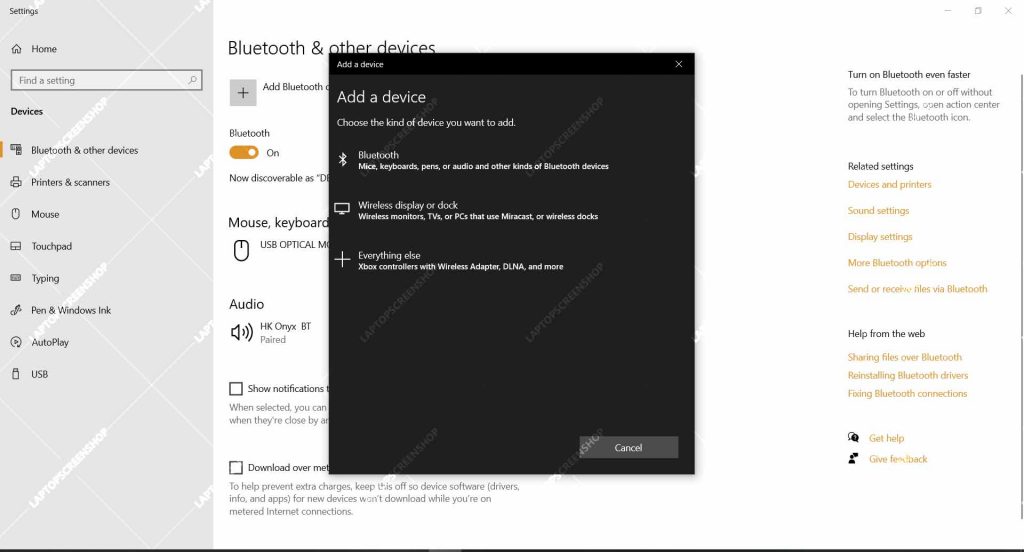
مرحله 3: با این فرض که حالت جفت شدن دستگاه بلوتوث خود را لغو کرده اید، می بینید که در لیست دستگاه های موجود نمایش داده می شود. یکی از آن را انتخاب کنید و سپس متصل شدن را انتخاب کنید. پس از اتصال دستگاه، در لیست لوازم جانبی متصل نشان داده می شود.
ویندوز 7
توجه داشته باشید که ویندوز 7 دیگر به روزرسانی های امنیتی مهم مایکروسافت را دریافت نمی کند. این امر استفاده از آن را خطرناک می کند، زیرا ویروس ها بدون اینکه شما بدانید می تواند دستگاه شما را آلوده کند.
برای فعال سازی بلوتوث دکمه Start را فشار داده و Devices and Printers را انتخاب کنند. پس از ورود، Add A Device را انتخاب کنید ، گزینه مورد نظر را انتخاب کنید و روی Next کلیک کنید. روش دیگری برای فعالسازی بلوتوث استفاده از ControlPanel است، برای این کار Control Panel را باز کنید، به Hardware and Sound بروید و سپس روی Devices And Printer کلیک کنید تا شروع به جستجو کند و از لیست جستجو دستگاه خود را انتخاب کنید.
روش دوم: Action Center
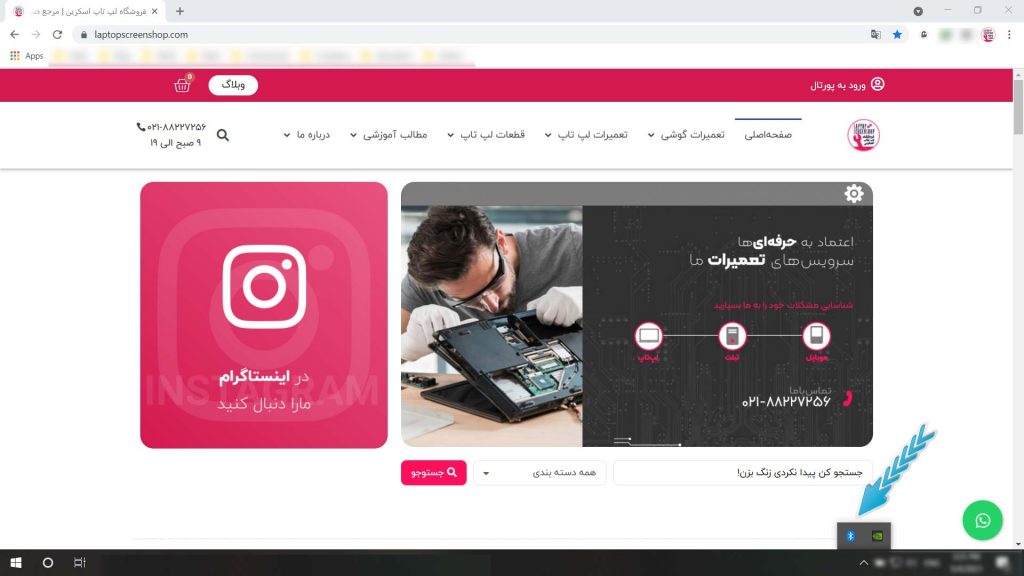
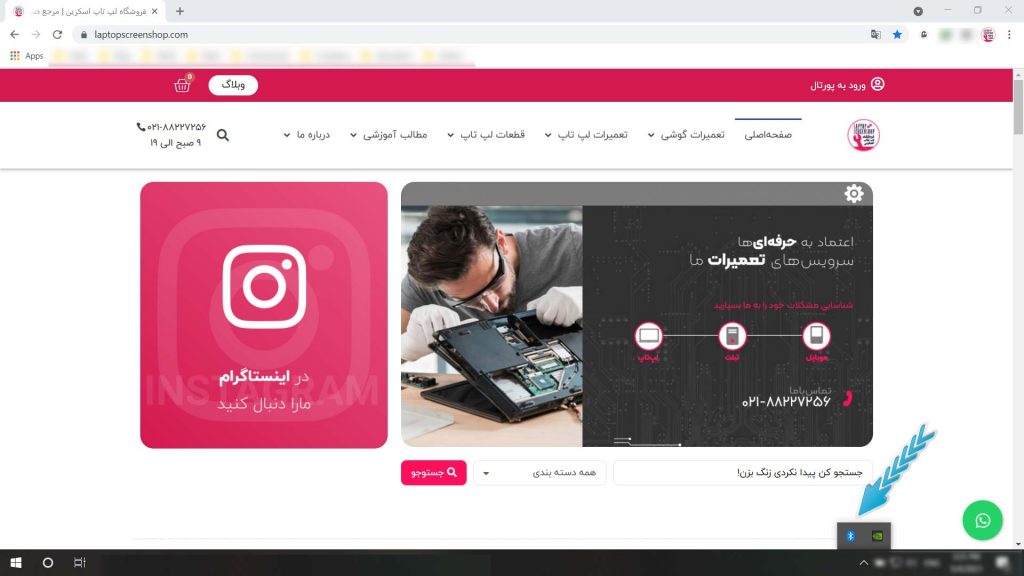
در ویندوز 10 روشن و خاموش کردن بلوتوث بسیار آسان است. تمام کاری که شما باید انجام دهید این است که به Action Center بروید و دکمه بلوتوث را انتخاب کنید (به دنبال نماد بگردید). می دانید که تنظیمات بلوتوث هنگام خاکستری بودن دکمه خاموش است.
فقط باید یکبار این فرآیند متصل شدن را انجام دهید. هنگامی که دستگاه بلوتوث و رایانه شخصی شما رکورد یکدیگر را دارند، در صورت روشن بودن دستگاه و در محدوده مناسب ، آنها باید به طور خودکار متصل شوند.
وقتی از تنظیمات بلوتوث استفاده نمی کنید، می توانید برای افزایش عمر باتری، آن را خاموش کنید. روشن بودن بلوتوث به طور بالقوه می تواند آن را در معرض هکرها یا سایر موارد قرار دهد، بنابراین بهتر است وقتی از آن استفاده نمی کنید، آن را خاموش کنید.
منبع: لپ تاپ اسکرین










